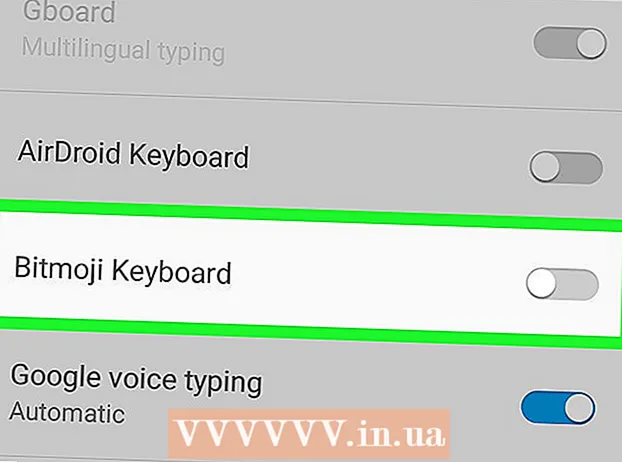రచయిత:
William Ramirez
సృష్టి తేదీ:
19 సెప్టెంబర్ 2021
నవీకరణ తేదీ:
1 జూలై 2024

విషయము
ర్యామ్ మొత్తాన్ని పెంచడం సిస్టమ్ పనితీరును మెరుగుపరచడానికి మంచి మార్గం.
దశలు
 1 కీలకమైన.కామ్ని సందర్శించండి. ర్యామ్ను విశ్లేషించడానికి ప్రతిపాదించబడిన యుటిలిటీని ఉపయోగించండి (ఇకపై ర్యామ్గా సూచిస్తారు) లేదా మీ కంప్యూటర్ లక్షణాలను మాన్యువల్గా నమోదు చేయండి.
1 కీలకమైన.కామ్ని సందర్శించండి. ర్యామ్ను విశ్లేషించడానికి ప్రతిపాదించబడిన యుటిలిటీని ఉపయోగించండి (ఇకపై ర్యామ్గా సూచిస్తారు) లేదా మీ కంప్యూటర్ లక్షణాలను మాన్యువల్గా నమోదు చేయండి. 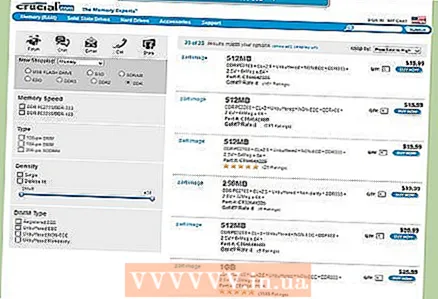 2 RAM ని ఆర్డర్ చేయండి.
2 RAM ని ఆర్డర్ చేయండి. 3 RAM స్వీకరించేటప్పుడు, జాగ్రత్తగా ఉండండి - మెమరీ స్ట్రిప్ను అంచుల ద్వారా మాత్రమే గ్రహించండి. మెటల్ పరిచయాలను తాకకుండా ప్రయత్నించండి, లేకుంటే అవి దెబ్బతినవచ్చు మరియు RAM పనిచేయదు.
3 RAM స్వీకరించేటప్పుడు, జాగ్రత్తగా ఉండండి - మెమరీ స్ట్రిప్ను అంచుల ద్వారా మాత్రమే గ్రహించండి. మెటల్ పరిచయాలను తాకకుండా ప్రయత్నించండి, లేకుంటే అవి దెబ్బతినవచ్చు మరియు RAM పనిచేయదు. 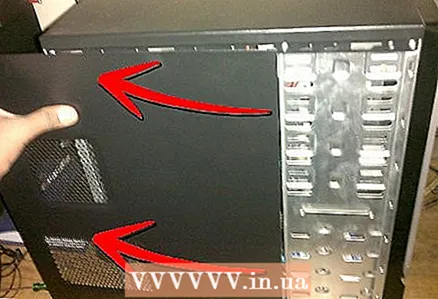 4 సిస్టమ్ యూనిట్ కవర్ తొలగించండి. మీరు అనుకున్నదానికంటే సులభం.
4 సిస్టమ్ యూనిట్ కవర్ తొలగించండి. మీరు అనుకున్నదానికంటే సులభం.  5 ప్రతిదీ సరిగ్గా ఉందని నిర్ధారించుకోవడానికి మీ RAM యొక్క చిత్రాల కోసం Google లో శోధించండి.
5 ప్రతిదీ సరిగ్గా ఉందని నిర్ధారించుకోవడానికి మీ RAM యొక్క చిత్రాల కోసం Google లో శోధించండి. 6 లాచెస్ తెరవండి. తగినంత లైటింగ్తో, ర్యామ్ స్ట్రిప్ను తగిన స్లాట్లోకి జాగ్రత్తగా ఉంచండి మరియు ఇన్సర్ట్ చేయండి. ఇది ప్రక్కనే ఉన్న మెమరీ స్ట్రిప్తో ఫ్లష్ అయ్యేలా చూసుకోండి.
6 లాచెస్ తెరవండి. తగినంత లైటింగ్తో, ర్యామ్ స్ట్రిప్ను తగిన స్లాట్లోకి జాగ్రత్తగా ఉంచండి మరియు ఇన్సర్ట్ చేయండి. ఇది ప్రక్కనే ఉన్న మెమరీ స్ట్రిప్తో ఫ్లష్ అయ్యేలా చూసుకోండి.  7 లాచెస్ మూసివేసి, సిస్టమ్ యూనిట్ కవర్ మీద ఉంచండి. మీ కంప్యూటర్ ఆన్ చేయండి.
7 లాచెస్ మూసివేసి, సిస్టమ్ యూనిట్ కవర్ మీద ఉంచండి. మీ కంప్యూటర్ ఆన్ చేయండి.  8 సిస్టమ్ మెమరీ మార్చబడినట్లు మీకు నోటిఫికేషన్ వస్తుంది. కొనసాగించడానికి బటన్ను క్లిక్ చేయండి (మీ BIOS స్టీల్త్ మోడ్లో బూట్ అయితే మరియు ఎలాంటి నోటిఫికేషన్లను ప్రదర్శించకపోతే, మీరు BIOS సెట్టింగ్లలో ఇన్స్టాల్ చేసిన మెమరీని మాన్యువల్గా తనిఖీ చేయవచ్చు).
8 సిస్టమ్ మెమరీ మార్చబడినట్లు మీకు నోటిఫికేషన్ వస్తుంది. కొనసాగించడానికి బటన్ను క్లిక్ చేయండి (మీ BIOS స్టీల్త్ మోడ్లో బూట్ అయితే మరియు ఎలాంటి నోటిఫికేషన్లను ప్రదర్శించకపోతే, మీరు BIOS సెట్టింగ్లలో ఇన్స్టాల్ చేసిన మెమరీని మాన్యువల్గా తనిఖీ చేయవచ్చు). 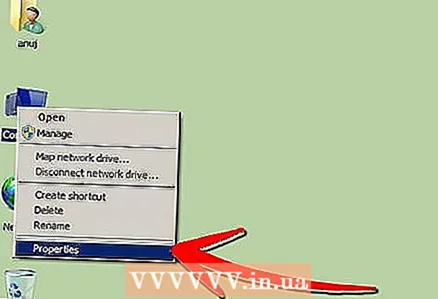 9 మెమరీని ఆప్టిమైజ్ చేయడం కొనసాగించడానికి, స్టార్ట్ ఓపెన్ చేసి, 'మై కంప్యూటర్' పై రైట్ క్లిక్ చేసి, 'ప్రాపర్టీస్' ఎంచుకోండి.
9 మెమరీని ఆప్టిమైజ్ చేయడం కొనసాగించడానికి, స్టార్ట్ ఓపెన్ చేసి, 'మై కంప్యూటర్' పై రైట్ క్లిక్ చేసి, 'ప్రాపర్టీస్' ఎంచుకోండి.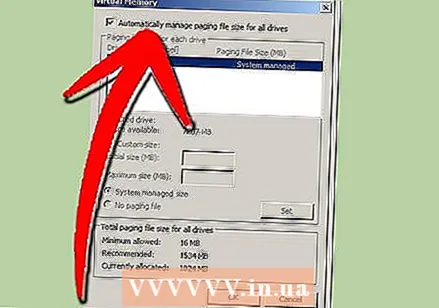 10 'అధునాతన' ట్యాబ్లో, 'పనితీరు' విభాగంలో, 'ఎంపికలు' క్లిక్ చేయండి. తర్వాత 'అడ్వాన్స్డ్' ట్యాబ్ను మళ్లీ తెరిచి, 'మార్చు' క్లిక్ చేయండి. మొదటి అంశం టిక్ చేయబడిందని నిర్ధారించుకోండి. ఈ సెట్టింగ్ విండోస్ విస్టా మరియు విండోస్ 7 లో డిఫాల్ట్గా ఇన్స్టాల్ చేయబడింది మరియు అత్యంత సరైన సిస్టమ్ పనితీరును అందిస్తుంది.
10 'అధునాతన' ట్యాబ్లో, 'పనితీరు' విభాగంలో, 'ఎంపికలు' క్లిక్ చేయండి. తర్వాత 'అడ్వాన్స్డ్' ట్యాబ్ను మళ్లీ తెరిచి, 'మార్చు' క్లిక్ చేయండి. మొదటి అంశం టిక్ చేయబడిందని నిర్ధారించుకోండి. ఈ సెట్టింగ్ విండోస్ విస్టా మరియు విండోస్ 7 లో డిఫాల్ట్గా ఇన్స్టాల్ చేయబడింది మరియు అత్యంత సరైన సిస్టమ్ పనితీరును అందిస్తుంది.